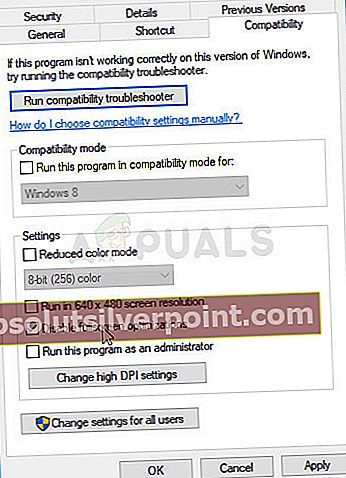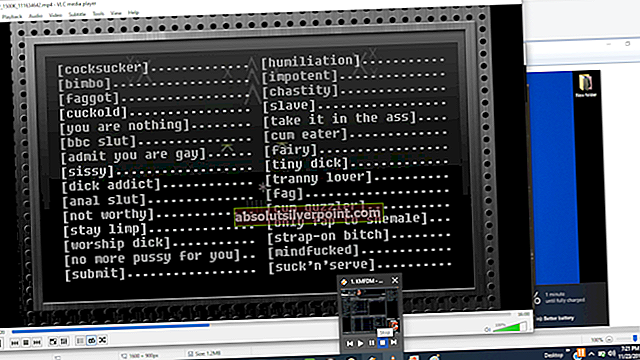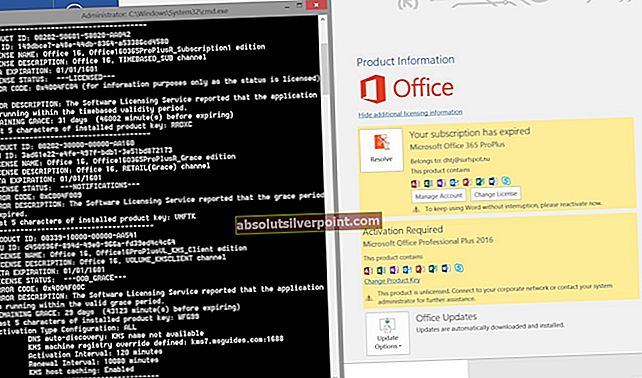Monster Hunter: World je ena najbolj vročih iger na današnjem trgu in je prava osvežitev v pustolovskem žanru v kombinaciji z akcijo za več igralcev. Vendar nenehne težave z zrušitvijo zmanjšujejo sicer odlično igranje igre, saj mnogi uporabniki sploh ne morejo igrati zaradi nenehnih zrušitev in zamrznitev, zaradi katerih je računalnik pred ponovnim zagonom celo neuporaben.

Igralci z vsega sveta so predlagali več metod, ki so jih uporabili za odpravo težave, zato smo se odločili, da jih zberemo v članku, ki mu sledijo podrobna navodila za posamezne metode. Oglejte si jih spodaj in veliko sreče pri reševanju težave!
Kaj povzroča Monster Hunter: World to Crash v sistemu Windows?
Kot je običajno pri video igrah, je lahko veliko različnih, neznanih vzrokov, zaradi katerih se igra lahko zruši in postane nepredstavljiva. Vendar so nekateri vzroki različni in prizadenejo veliko število uporabnikov. Oglejte si seznam najpogostejših vzrokov za Monter Hunter: World crashing:
- Stari grafični gonilniki - Posodabljanje grafičnih gonilnikov je popolnoma nujno pri predvajanju novejših naslovov in Monster Hunter: World ni nobena izjema.
- Brez skrbniških dovoljenj - Pogosto je čudno, ko igre za pravilno delovanje potrebujejo skrbniška dovoljenja. Če pa bo odpravil vašo težavo, to storite, zlasti ob upoštevanju dejstva, da igra ni zlonamerni virus.
- Celozaslonske optimizacije - Številne igre ne delujejo pravilno s celozaslonskimi optimizacijami in tudi ta igra ni nič drugačna. Na srečo ga lahko preprosto onemogočite v lastnostih izvršljive igre.
1. rešitev: znova namestite igro
Ponovna namestitev igre je prva stvar na seznamu, kajti dobro je, da je vse vezano na vaš račun in vam ne bo treba izgubiti napredka. Če imate močno internetno povezavo in nov računalnik, je treba igro v kratkem znova namestiti in težava z zrušitvijo naj se neha pojavljati.
- Kliknite gumb menija Start in odprite Nadzorna plošča z iskanjem ali iskanjem v meniju Start. Lahko pa tudi kliknete ikono zobnika, da odprete Nastavitve če v računalniku uporabljate Windows 10.
- V oknu nadzorne plošče preklopite na Prikaži kot: Kategorija v zgornjem desnem kotu in kliknite na Odstranite program v razdelku Programi.

- Če uporabljate nastavitve v sistemu Windows 10, kliknite Aplikacije v oknu z nastavitvami naj odpre seznam vseh nameščenih programov in aplikacij v računalniku.
- Poiščite Monster Hunter: World na seznamu bodisi v nastavitvah bodisi na nadzorni plošči enkrat kliknite nanjo in kliknite Odstrani v oknu Odstrani program. Potrdite morebitne možnosti pogovornega okna za odstranitev igre in sledite navodilom, ki se pojavijo na zaslonu.
Znova ga boste morali prenesti iz Steama, tako da poiščete v Knjižnica in izberite Namestite po desnem kliku nanj. Preverite, ali težava z zrušitvijo še vedno obstaja.
2. rešitev: posodobite gonilnike za grafične kartice
Posodobitev gonilnika za grafično kartico je na splošno najboljše, kar lahko storite, da odpravite težavo, ki se pojavi pri vaših video igrah. Ti gonilniki so glavna vrata komunikacije med računalnikom in grafično kartico, zato je pomembno, da imate nameščeno najnovejšo različico. Prepričajte se, da to storite po spodnjih navodilih!
- Kliknite gumb menija Start, vnesite »Upravitelj naprav«Z odprtim menijem Start in ga izberite s seznama razpoložljivih rezultatov, tako da preprosto kliknete prvega. Lahko tudi preizkusite Kombinacija tipk Windows + R , da se prikaže pogovorno okno Zaženi. Vtipkaj "devmgmt.msc"V polju Zaženi in kliknite V redu, da ga zaženete.

- Ker gre za gonilnik grafične kartice, ki ga želite posodobiti v računalniku, kliknite puščico zraven Adapterji zaslona z desno miškino tipko kliknite grafično kartico in izberite Odstranite napravo.

- Potrdite vse dialoge ali pozive, ki vas bodo pozvali, da potrdite odstranitev trenutnega gonilnika in počakate, da se postopek zaključi.
- Poiščite gonilnik za grafično kartico na NVIDIA-jem ali AMD-ju. Vnesite zahtevane podatke o kartici in vašem operacijskem sistemu in kliknite na Iskanje.

- Seznam vseh razpoložljivih gonilnikov se mora prikazati v kronološkem vrstnem redu. Izberite najnovejši vnos, kliknite njegovo ime in Prenesi nato gumb. Shranite namestitveno datoteko v računalnik, jo odprite in sledite navodilom na zaslonu da ga namestite. Preverite, ali Monster Hunter: World še vedno sesuje!
3. rešitev: Zaženite igro kot skrbnik
Zdi se, da je skrbniško dovoljenje za izvršljivo igro rešilo težavo številnih uporabnikov. Delovalo je pri zrušitvah, ki so se pojavile od prvega dne, in še vedno deluje z novejšimi različicami igre. Ne pozabite slediti spodnjim korakom, da zaženete Monster Hunter: World kot skrbnik.
- Namestitveno mapo igre poiščite ročno tako, da z desno miškino tipko kliknete bližnjico do igre na namizju ali kjer koli drugje in izberete Odprite lokacijo datoteke v meniju.
- Če ste igro namestili prek Steama, odprite bližnjico na namizju ali pa jo poiščite v meniju Start, tako da preprosto vnesete »Steam«Po kliku na gumb menija Start.

- Po odprtju odjemalca Steam pojdite na Knjižnica v oknu Steam v meniju na vrhu okna in poiščite Monster Hunter: World vnos na seznam.
- Z desno miškino tipko kliknite ikono igre v knjižnici in izberite Lastnosti iz kontekstnega menija, ki se odpre in se prepričajte, da se pomaknete do Lokalne datoteke takoj zavihek v oknu Lastnosti in kliknite Brskaj po lokalnih datotekah.

- Poiščite exe datoteko v mapi Monster Hunter World. Z desno miškino tipko jo kliknite in v kontekstnem meniju, ki se prikaže, izberite možnost Lastnosti.
- Pomaknite se do Kompatibilnost v oknu Lastnosti in potrdite polje poleg Zaženite ta program kot skrbnik pred shranjevanjem sprememb, tako da kliknete V redu ali Uporabi.

- Prepričajte se, da ste potrdili morebitne pozive, ki vas bodo pozvali, da potrdite izbiro s skrbniškimi pravicami, igra pa se mora zagnati s skrbniškimi pravicami od naslednjega zagona. Preverite, če igra še vedno sesuje!
4. rešitev: Onemogočite celozaslonske optimizacije
To je precej preprost popravek, ki je dejansko uspel več ljudem, vsekakor pa ga je treba preizkusiti, če zgornje metode v celoti niso uspele. Zdi se, da so optimizacije za celozaslonski krivec krivice za zrušitve in jih je na srečo mogoče takoj onemogočiti, tako da sledite spodnjim navodilom!
- Sledite korakom 1-4 od Rešitev 3 , da se pomaknete do namestitvene mape igre. Privzeto bi moralo biti SteamApps \ common \ Monster Hunter World.
- Poiščite MonsterHunterWorld.exe datoteko v mapi Monster Hunter World. Z desno miškino tipko jo kliknite in v kontekstnem meniju, ki se prikaže, izberite možnost Lastnosti.

- Pojdite na zavihek Združljivost v oknu Lastnosti, potrdite v razdelku Nastavitve in potrdite polje poleg Onemogoči celozaslonske optimizacije.
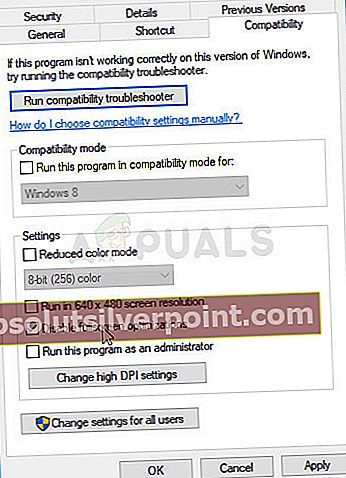
- Spremembe, ki ste jih naredili, uporabite tako, da kliknete V redu, zato poskusite znova zagnati igro in preveriti, ali bo nenehno zrušitev prekinilo vaše igranje!